win8.1键盘失灵怎么办|win8.1键盘失灵的解决方法
发布时间:2016-12-27 16:51:22 浏览数:
win8.1键盘失灵怎么办?应用商店更新了Win8.1,起初一切顺利,接下来进入系统后键盘失灵,重启后问题依旧,我们来解决这个问题。
win8.1键盘失灵的解决方法:
1、点击电脑右下角

2、出现下面界面再双击此图标(筛选键)
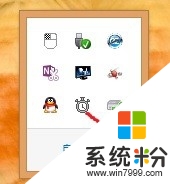
3、出现下面界面后勾选【启用重复键和慢速键】点击【设置重复键和慢速键】
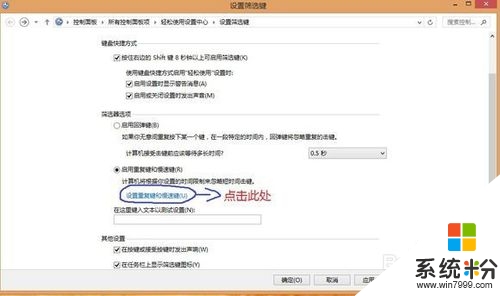
4、出现下面界面修改成0.0秒再点击应用和确定,ok搞定。
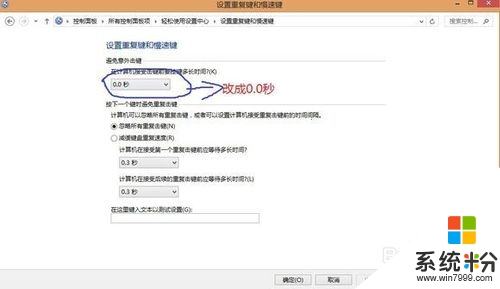
按照上述的教程就能解决【win8.1键盘失灵怎么办】这个问题,还有其他的电脑系统下载后使用的疑问的话欢迎上系统粉官网查看。